如何使用苹果手机为素人拍摄高质量照片?
7
2025-04-04
随着智能手机的普及,我们越来越多地依赖手机完成各种任务。拍照扫描文字是很多用户经常需要进行的操作,尤其是在没有扫描仪的情况下。对于使用苹果手机(iPhone)的用户来说,iOS系统内置的多项功能和一些第三方应用,可以轻松实现拍照扫描文字的需求。本文将详细介绍如何在苹果手机上进行拍照扫描文字,并向您推荐一些实用的应用程序。
苹果公司在iOS系统中内置了强大的图像识别和文字扫描功能,借助“备忘录”和“文本识别”功能,用户可以轻松实现拍照扫描文字。
步骤一:打开备忘录应用
找到并打开你的iPhone上的“备忘录”应用。
步骤二:创建新笔记并插入图片
点击屏幕右下角的“新建笔记”按钮,创建一个新的备忘录。然后点击屏幕右上角的相机图标,选择“扫描文稿”来拍摄或上传需要扫描的文档。
步骤三:拍照并扫描文字
对准你要扫描的文字,确保文字清晰可见。之后,点击拍照按钮,iOS会自动识别文档的边缘,并应用透视校正。拍摄完毕后,点击“保留扫描文稿”。
步骤四:调整和编辑
如果需要,可以进行进一步的编辑,例如裁剪页面或调整页面顺序。点击“完成”后,扫描的文字就会被添加到你的备忘录中。你可以通过点击扫描得到的文字内容,来选择复制或分享。
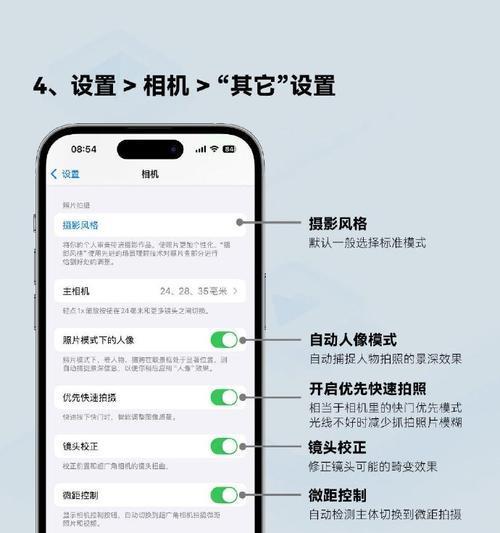
虽然iOS系统提供的扫描功能已经足够便捷,但一些第三方应用提供了更多高级功能,比如翻译、文档格式编辑等。
推荐应用一:CamScanner
CamScanner是一款广受欢迎的文档扫描应用程序,它提供了强大的扫描识别功能和整洁的用户界面。
打开CamScanner应用并选择创建新文档。
使用相机拍摄文档,应用会自动识别文档边缘,并进行优化。
扫描完成后,你可以对文档进行编辑,例如增强文字清晰度、添加水印、甚至将扫描结果保存为PDF或Word文档。
CamScanner还支持文字识别功能(OCR),可以将扫描的图片转换成可编辑的文本格式。
推荐应用二:MicrosoftOfficeLens
MicrosoftOfficeLens是微软推出的一款扫描应用,特别适合需要将扫描件整合进Office文档的用户。
下载并安装OfficeLens应用。
打开应用,选择扫描的类型,比如“白板”、“文档”或“名片”等。
拍摄文档,应用会自动调整光线并裁剪图片。
完成拍摄后,你可以预览扫描结果,并选择保存为PDF或Word文件到OneDrive或直接保存到手机。
该应用也支持OCR技术,可以将图片中的文字转换成可搜索的文本。
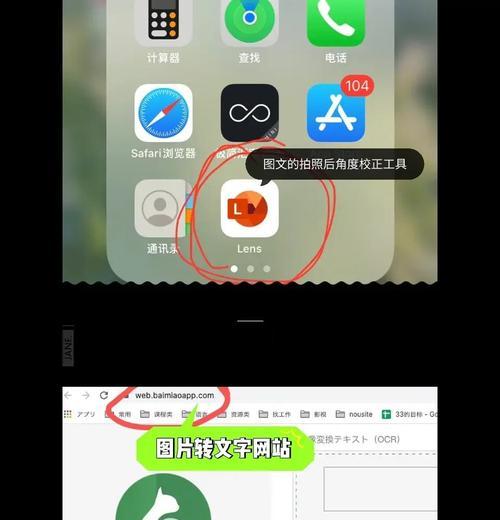
在使用拍照扫描文字功能时,用户需要留意几个关键点以确保最好的扫描效果。
确保拍摄文档时的光线充足且均匀,避免阴影和反光。
文档边缘应尽量与相机视野的边缘对齐,以便应用能正确识别文档尺寸。
如果扫描的文字需要进一步的编辑或格式转换,选择支持OCR技术的应用会更方便。
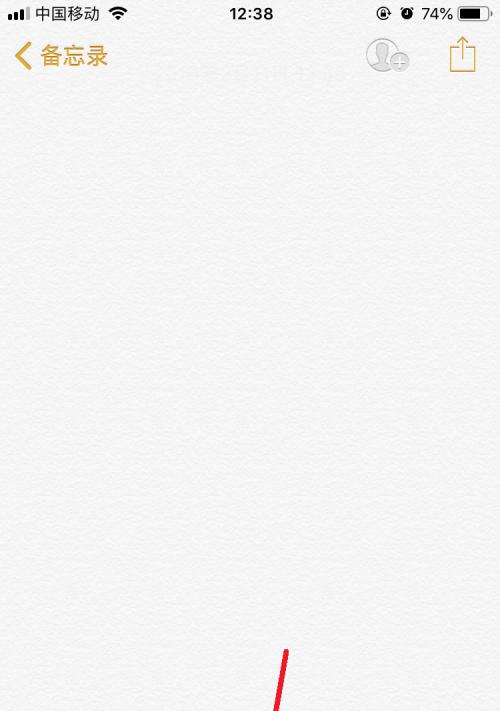
以上介绍的拍照扫描文字的方法,既能满足基本需求,也能满足对高级编辑和格式化有需求的用户。使用这些内置和第三方应用,可以极大地提高工作效率,随时随地高效地完成文字扫描工作。
版权声明:本文内容由互联网用户自发贡献,该文观点仅代表作者本人。本站仅提供信息存储空间服务,不拥有所有权,不承担相关法律责任。如发现本站有涉嫌抄袭侵权/违法违规的内容, 请发送邮件至 3561739510@qq.com 举报,一经查实,本站将立刻删除。